კლავიატურის აპების თაყვანისმცემლებისთვის, როგორიცაა Swype ან Gboard, რომლებიც საშუალებას გაძლევთ გადაიტანოთ თითები კლავიშებზე შექმენით სიტყვები, ვიდრე ერთდროულად აკრიფოთ ერთი ასო, ახალი QuickPath ვარიანტი iPadOS და iOS-ზე შესანიშნავია თვისება.
QuickPath-ის საშუალებით თქვენ უბრალოდ გადაფურცლეთ სიტყვის ასოებს და ხედავთ ამ „გზას“, როგორც ამას აკეთებთ. შემდეგ სიტყვა გამოჩნდება თქვენს შეტყობინებაში, დოკუმენტში ან ელფოსტაში. ამან შეიძლება აკრეფა უფრო დააჩქაროს, განსაკუთრებით მათთვის, ვინც არ არის მოხერხებული მობილური მოწყობილობის კლავიატურაზე.
აქ მოცემულია თქვენი iPhone ან iPad QuickPath კლავიატურის მახასიათებლები და ვარიანტები და როგორ შეგიძლიათ მაქსიმალურად გამოიყენოთ იგი.
დაკავშირებული:
- როგორ მოვახდინოთ ფაილების zip და unzip თქვენს iPad-ზე iPadOS-ით
- iPadOS საშუალებას გაძლევთ დააკონფიგურიროთ თქვენი საწყისი ეკრანის აპის ხატები
- როგორ გავხსნათ შეტყობინებები გაყოფილი ეკრანზე iPadOS-ზე
შინაარსი
- ჩართეთ QuickPath თქვენს კლავიატურაზე
-
გამოიყენეთ QuickPath თქვენს კლავიატურაზე
- შეგიძლიათ გადაფურცლეთ QuickPath-ის გამოყენებით და შეეხეთ, რომ აკრიფოთ თქვენი iPad ან iPhone ერთდროულად!
- რაც შეეხება რიცხვების ან პუნქტუაციის ჩასმას QuickPath აკრეფით iPhone-ზე, iPad-ზე ან iPod-ზე?
-
QuickPath-ის გასაღები iPad-ზე
- დაკავშირებული პოსტები:
ჩართეთ QuickPath თქვენს კლავიატურაზე
იმისათვის, რომ დარწმუნდეთ, რომ ფუნქცია ჩართულია და მზად არის წასასვლელად, გადადით თქვენს პარამეტრებში და შემდეგ გააკეთეთ შემდეგი.
- თქვენს პარამეტრები, აირჩიეთ გენერალი.
- შეეხეთ კლავიატურა.
- გადადით ქვემოთ და დარწმუნდით, რომ გადამრთველი ჩართულია (მწვანე). გადაიტანეთ მცურავ კლავიატურაზე, რომ აკრიფოთ.
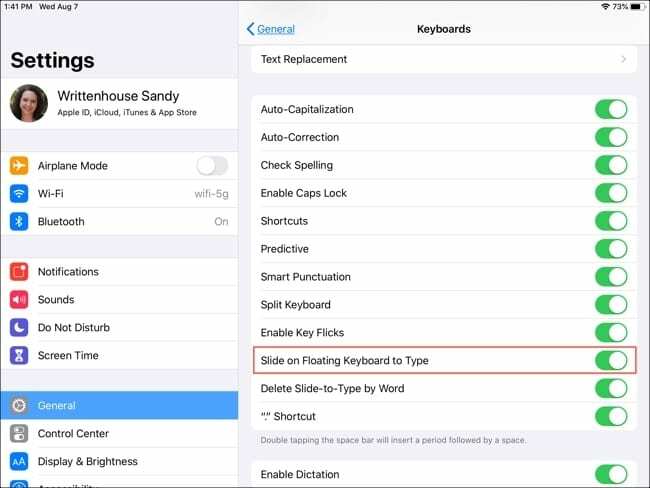
თქვენ შეამჩნევთ, რომ ამ პარამეტრის ქვემოთ არის ერთი წაშალეთ Slide-to-Type by Word. ეს არის არასავალდებულო პარამეტრი, რომელიც შეესაბამება მის ზემოთ არსებულ პარამეტრს. თუ ამას ჩართავთ, მაშინ, როცა გადაფურცლეთ აკრეფისთვის, შეგიძლიათ უბრალოდ ერთხელ დააჭიროთ წაშლის ღილაკს, რათა წაშალოთ მთელი სიტყვა, რომელიც ახლახან აკრიფეთ. მაგარია, არა?
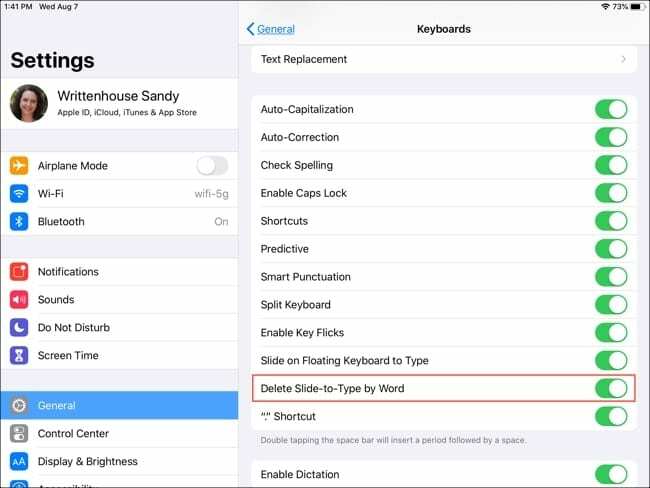
მიუხედავად იმისა, რომ ეს წაშალეთ Slide-to-Type by Word პარამეტრი შეიძლება იყოს მოსახერხებელი, ასევე შეიძლება იყოს ცოტა რთული. თუ ირჩევთ ერთ-ერთ წინასწარმეტყველურ სიტყვას, მას შემდეგ ემატება სივრცე. ასე რომ, წაშლის ღილაკი არ წაშლის მთელ სიტყვას. მაგრამ თუ ერთი სიტყვით გადაფურცლავთ და აღმოაჩენთ, რომ სხვა გჭირდებათ, ფუნქცია კარგად მუშაობს და საკმაოდ მოსახერხებელია!
გამოიყენეთ QuickPath თქვენს კლავიატურაზე
მიუხედავად იმისა, რომ Apple iPad-ის, iPhone-ის ან iPod-ის კლავიატურაზე დარტყმის ეს ფუნქცია კარგი დამატებაა, უნდა გახსოვდეთ, რომ ის მუშაობს მხოლოდ iPad-ის მცურავ კლავიატურაზე.
ეს სამწუხაროა და იმედია, Apple დაამატებს ფუნქციონირებას სრული ზომის iPad კლავიატურის გამოყენებისას. თუმცა, ის მაინც საკმაოდ სასარგებლოა და აი როგორ.
როგორც კი ჩართავთ iPad-ის მცურავ კლავიატურას და გადააქცევთ მას პატარა კვადრატად, მზად ხართ გადაფურცლებისთვის.
დაიმახსოვრეთ, თქვენ შეგიძლიათ გადაიტანოთ მცურავი კლავიატურა თქვენს ეკრანზე ნებისმიერ ადგილას, ამიტომ განათავსეთ ის თქვენთვის ყველაზე კომფორტულ ადგილას. სრული დეტალები მცურავი კლავიატურის ჩართვის, გამორთვისა და გადაადგილების შესახებ, შეამოწმეთ ჩვენი სასარგებლო სახელმძღვანელო.
სიტყვის შესაყვანად, უბრალოდ გადაუსვით თითები თითოეულ ასოზე. თქვენ შეგიძლიათ იხილოთ ასოების „სწრაფი გზა“, რომლებსაც გადაფურცლავთ. ეს აადვილებს აკრეფას არა მხოლოდ ერთი ხელით, არამედ ერთი თითით.

ასე რომ, თუ მცურავ კლავიატურას ეკრანის გვერდით გადაიტანთ, რეალურად შეგიძლიათ აკრიფოთ ის, რაც გჭირდებათ, რომ გამოიყენოთ მხოლოდ ერთი ცერა თითი, სანამ აიპდი გეჭირათ!
შეგიძლიათ გადაფურცლეთ QuickPath-ის გამოყენებით და შეეხეთ, რომ აკრიფოთ თქვენი iPad ან iPhone ერთდროულად!
iPadOS გაძლევთ საშუალებას გადაფურცლეთ ან შეეხეთ ურთიერთშემცვლელად აკრეფის მიზნით.
შეგიძლიათ გადართოთ QuickPath-სა და კლავიშის აკრეფას შორის ნებისმიერ დროს, თუნდაც წინადადების შუაში. გარდა ამისა, შეგიძლიათ გამოიყენოთ წინასწარმეტყველური სიტყვები კლავიატურის ზედა ზოლში იმავე გზით და ნებისმიერ წერტილში.
რაც შეეხება რიცხვების ან პუნქტუაციის ჩასმას QuickPath აკრეფით iPhone-ზე, iPad-ზე ან iPod-ზე?
სამწუხაროდ, QuickPath ფუნქცია ამჟამად არ შეიცავს პუნქტუაციის ქვემენიუზე წვდომას, როგორც ამას აკეთებს მესამე მხარის მრავალი კლავიატურა. და ეს დიდი უგულებელყოფაა! 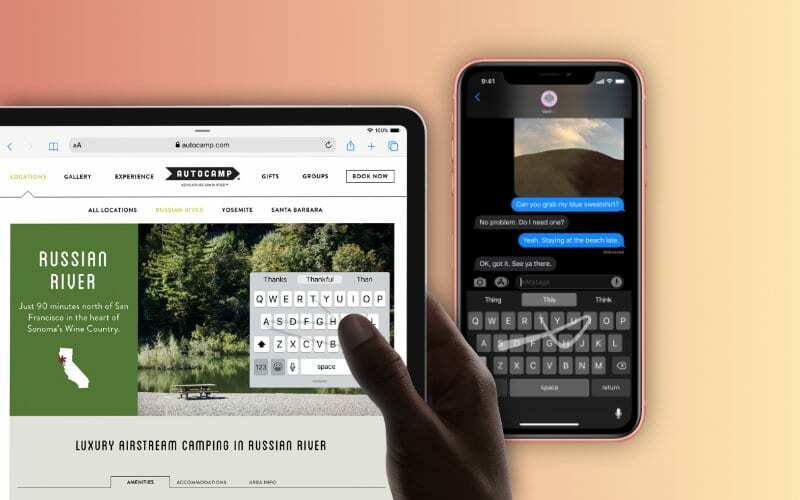
თქვენ არ შეგიძლიათ გადაფურცვლა სხვა სიმბოლოზე, მათ შორის რიცხვებზე, პუნქტუაციაზე ან სხვა სიმბოლოებზე, რომლებიც არ არის QuickPath-ის ეკრანის კლავიატურის ნაწილი!
ამ დროისთვის ჩვენ მხოლოდ წერტილის (.) სიმბოლოზე წვდომა გვაქვს. ინტერვალის ზოლზე ორჯერ შეხება ათავსებს წერტილს სიტყვის შემდეგ. მაგრამ ეს არის ყველაფერი, რაც ახლა გვაქვს.
ყოველგვარი პუნქტუაციისა და რიცხვების მალსახმობის გარეშე, ის უფრო რთულს ხდის QuickPath-ის გამოყენებას ისეთი ამოცანებისთვის, როგორიცაა შეყვანა. მისამართები, პაროლები, ტელეფონის ნომრები ან ნებისმიერი სხვა რამ, რაც მოიცავს ნომრებს, პუნქტუაციას ან სხვა სპეციალურს პერსონაჟები!
QuickPath-ის გასაღები iPad-ზე
ამ სასარგებლო ფუნქციიდან მაქსიმალურად გამოსაყენებლად, მთავარია მცურავი კლავიატურა მოათავსოთ ყველაზე კომფორტულ ადგილას, რათა გამოიყენოთ რომელი თითის გადაფურცვლა თქვენთვის ყველაზე ადვილია.
გაგვაგებინე შენი აზრი QuickPath კლავიატურაზე ფუნქცია iPadOS-ზე ქვემოთ მოცემულ კომენტარებში!

სენდი მრავალი წლის განმავლობაში მუშაობდა IT ინდუსტრიაში, როგორც პროექტის მენეჯერი, დეპარტამენტის მენეჯერი და PMO წამყვანი. შემდეგ მან გადაწყვიტა გაჰყოლოდა თავისი ოცნება და ახლა წერს ტექნოლოგიაზე სრულ განაკვეთზე. სენდი უჭირავს ა მეცნიერებათა ბაკალავრები საინფორმაციო ტექნოლოგიებში.
მას უყვარს ტექნოლოგია – კონკრეტულად – შესანიშნავი თამაშები და აპლიკაციები iOS-ისთვის, პროგრამული უზრუნველყოფა, რომელიც აადვილებს თქვენს ცხოვრებას და პროდუქტიულობის ინსტრუმენტები, რომელთა გამოყენება შეგიძლიათ ყოველდღიურად, როგორც სამუშაო, ასევე სახლის პირობებში.
მისი სტატიები რეგულარულად იყო ნაჩვენები MakeUseOf, iDownloadBlog და მრავალი სხვა წამყვანი ტექნიკური პუბლიკაცია.